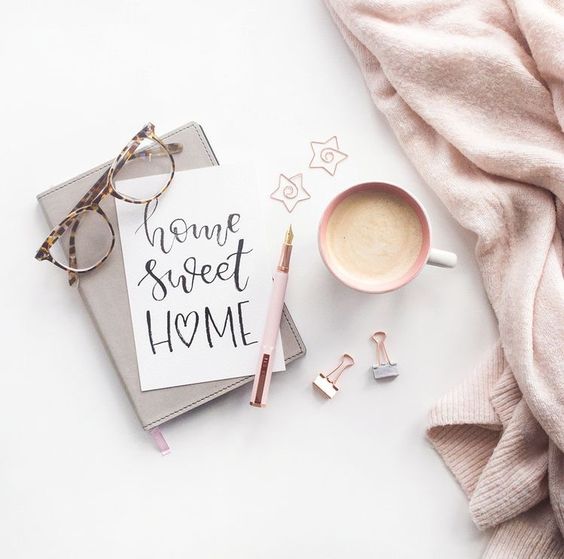Đôi lúc, người dùng buộc phải dùng tới app sửa ảnh để đóng dấu trên tác phẩm của mình, tránh tình trạng “ăn cắp” bản quyền tràn lan trên mạng.
Bởi chụp ra được bức ảnh đẹp rất khó và không ai muốn người khác lấy mất thành quả của mình. Dưới đây là hướng dẫn sử dụng hai app đóng dấu đơn giản nhất hiện nay.
1. Add Watermark Free – App sửa ảnh với nhiều tùy chọn
Một app sửa ảnh đóng dấu miễn phí trên Android ngoài việc cho phép bạn chèn watermark vào hình ảnh mà còn cung cấp những công cụ chỉnh sửa. Watermark của bạn sẽ để lại ấn tượng mạnh mẽ, nhờ các font chữ đa dạng, màu sắc và hiệu ứng có trong Add Watermark Free. Hơn nữa, ứng dụng còn hỗ trợ các sticker thú vị cho bạn chèn vào. Bạn sử dụng ứng dụng như sau:
Bước 1: Bạn khởi động ứng dụng. Trên màn hình chính, bạn nhấp chọn biểu tượng dấu + bên phải trên cùng để thêm ảnh. Sau đó, bạn chọn hình ảnh có sẵn trên điện thoại hoặc chụp hình mới. Trong khi chọn, bạn có thể nhấp vào “batch mode” để chọn nhiều ảnh cùng một lúc.
Bước 2: Sau khi ảnh đã tải lên xong, watermark sẽ nằm ở bên trái dưới dùng. Bạn cứ việc chạm vào watermark để chỉnh sửa với các công cụ hiện lên như thay đổi phông chữ, màu sắc, đổ bóng, chèn hình ảnh…Kế tiếp để lưu chỉnh sửa bạn chon biểu tượng chữ V ở cuối màn hình và ứng dụng sẽ trở về màn hình chính.
Bước 3: Bên dưới có 3 thanh trượt lần lượt cho phép bạn điều chỉnh đậm/nhạt, vị trí và kích thước của watermark. Thêm nữa, bạn có thể nhấp chọn biểu tượng bánh xe ở bên trái dưới cùng, vào biểu tượng cây bút để thêm hình ảnh hoặc sticker.
Bước 4: Nếu bạn đã ưng ý với bức hình chỉnh sửa của mình thì bạn nhớ lưu lại thành quả của mình bằng cách nhấp vào biểu tượng máy bay giấy bên phải trên cùng và chọn biểu tưởng V để lưu lại.
2. Salt – App đóng dấu đơn giản nhất
Đơn giản hơn Add Watermark Free, chúng ta có Salt, app sửa ảnh giúp bạn chèn watermark vào hình ảnh. Đổi lại Salt không có nhiều công cụ chỉnh sửa. Tuy nhiên, nếu bạn chỉ đơn thuần chèn watermark không cầu kỳ thì Salt là sự lựa chọn tốt nhất.
Bước 1: Bạn khởi động ứng dụng và nhấp vào “Photos” ở cuối trang để chọn hình ảnh mà bạn muốn chèn watermark. Nếu không thấy hình ảnh bạn cần, bạn có thể vào “Browse Folders” để kiếm trong tất cả các folder.
Bước 2: Sau khi đã tải hình về ứng dụng, nếu bạn muốn chèn chữ vào watermark thì nhấp chọn biểu tượng “T” bên phải phía trên. Tiếp theo, bạn nhấp đúp vào chữ để mở cửa sổ chỉnh chữ. Trên cửa sổ mới mở ra, bạn có thể gõ chữ bạn muốn và nhấp vào biểu tượng chữ v để lưu thay đổi.
Ngoài ra, ứng dụng còn cho phép bạn thay đổi phông chữ, in đậm và chia sẻ cho bạn bè.
Bước 3: Khi bạn đã hoàn thành xong, bạn chạm vào biểu tượng hai đoạn nối nhau (được hiểu là chia sẻ) bên góc phải trên cùng. Tại đây, bạn có thể chọn “save image” hoặc chia sẻ đến các ứng dụng khác, mạng xã hội.
Trên đây là cách sử dụng hai app sửa ảnh để đóng dấu bản quyền của mình. Chúc các bạn có được những bức ảnh đẹp mang dấu ấn cá nhân của mình nhé.